tabla de contenidos:
- ¿Por qué usar una VPN?
- mejor IPTV Gratis para Kodi 2020
- Los mejores complementos de IPTV pagados para Kodi 2020
- Kodi IPTV descargar: Krypton Versión 17
- Kodi PVR IPTV Simple Client
- Cómo configurar PVR IPTV Simple Client Kodi Krypton 17
Kodi es conocido por sus películas y programas de televisión bajo demanda, pero la capacidad de transmitir TV en vivo es otra gran razón por la que debe instalar la caja., Hablando de transmisión de TV en vivo, IPTV en Kodi es una opción mucho más conveniente que cualquier otra alternativa disponible en el mercado.
entonces, ¿cuáles son los mejores complementos de Kodi IPTV? Hemos creado una lista de los mejores complementos de Kodi IPTV que te van a encantar!

¿por Qué usar una VPN?
antes de aprender sobre los mejores complementos de Kodi IPTV, es importante que comprenda la importancia de usar una VPN., Ya sea para Complementos de Kodi IPTV o cualquier otro propósito en línea, necesitará una VPN no solo para desbloquear el acceso, sino también para protegerse de hackers, ciberdelincuentes, terceros, etc. Una VPN servirá como una barrera entre usted y los problemas que plagan internet. Recuerde, sin embargo, esto solo funciona si utiliza una VPN Kodi confiable, como Ivacy VPN.
para configurar Ivacy VPN, esto es lo que debes hacer:
- Obtén una suscripción a Ivacy VPN.
- Descargue e instale la aplicación en su dispositivo.,
- conéctese al servidor VPN de su elección, o de acuerdo con sus necesidades y requisitos.
- navegar y transmitir sin esfuerzo y sin ninguna restricción a partir de ahora.

mejor IPTV Gratis para Kodi 2020
Aquí hay una lista de los mejores complementos de IPTV Kodi que van a duplicar su diversión al ver IPTV en Kodi.
cCloud TV
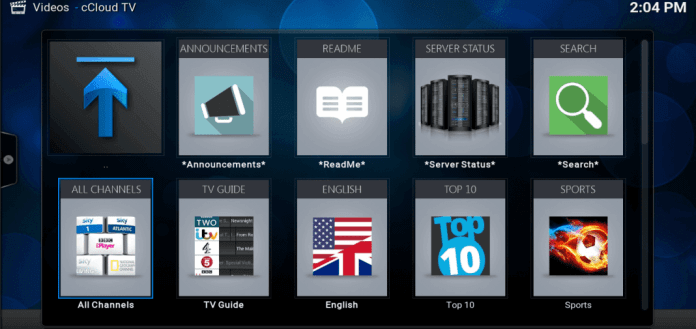
clasificamos cCloud TV como uno de los mejores complementos de Kodi IPTV. cCloud tiene una biblioteca masiva que es insuperable., Literalmente puedes transmitir miles de canales de todo el mundo, incluidos los más populares como HBO, CBS, AMC y ESPN. Una gran cantidad de canales locales de la red de Estados Unidos y redes del Reino Unido, Japón, Corea, Alemania y más también están disponibles para la transmisión.
instalación de cCloud TV:
- Open Kodi
- Select SYSTEM > File Manager
- Select Add Source
- Select None
- Type the following EXACTLY http://lazykodi.com and select Done
- resalte el cuadro debajo introduzca un nombre para esta fuente de medios & type Slam
- select OK
- regresa a tu pantalla de inicio
- select system
- Select Add-ons
- select Install from zip file
- select Lazy > zips > kodibae.,zip
- esperar la notificación habilitada para Complementos
- seleccionar Instalar desde el repositorio
- Seleccionar el repositorio Kodi Bae
- seleccionar Complementos de Video
- Seleccionar cCloud TV
- Seleccionar instalar
- esperar la notificación habilitada para Complementos
BBC iPlayer (iPlayer WWW)
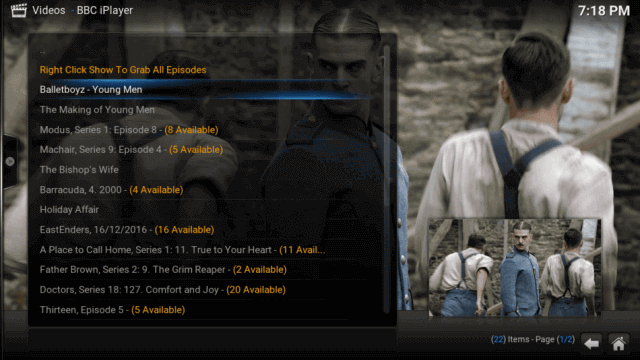
BBC iPlayer es uno de esos complementos de Kodi IPTV si solo está interesado en ver contenido exclusivo de BBC network. Demostrará ser el mejor complemento de Kodi IPTV para una amplia gama de canales del Reino Unido., Sin embargo, para acceder al contenido restringido geográficamente del complemento BBC iPlayer, deberá desbloquearlo con una VPN.
Pluto.TV

El complemento Kodi IPTV se conecta directamente con el Pluto.TV servicio de streaming y sitio web. Hace que todo el contenido esté disponible en su dispositivo Kodi.
Pluto.TV en sí mismo es gratuito como servicio de transmisión de películas y TV, pero solo se centra en contenido legal, así que no esperes nada más. Pero la buena noticia es que obtendrá transmisiones de alta calidad para canales relacionados con la comedia, Los Deportes y el clima, etc.
Plutón.,Guía de instalación de TV:
- Open Kodi > Addons > Unbox icon
- Select Install from repository
- Select Kodi Addon Repository
- Select Video add-ons
- Select Pluto.TV
- espere la notificación habilitada para el complemento
USTVNOW

Este complemento Kodi IPTV es el más adecuado para los expatriados estadounidenses que viven fuera de los EE., USTVNOW es fácil de usar, por lo que ha hecho su camino en esta lista.
USTVNOW Guía de instalación:
- Open Kodi > Addons > Unbox icon
- Select Install from repository
- Select Kodi Addon Repository
- Select Video add-ons
- Select ustvnow
- espere la notificación habilitada para el complemento
sgtv live TV
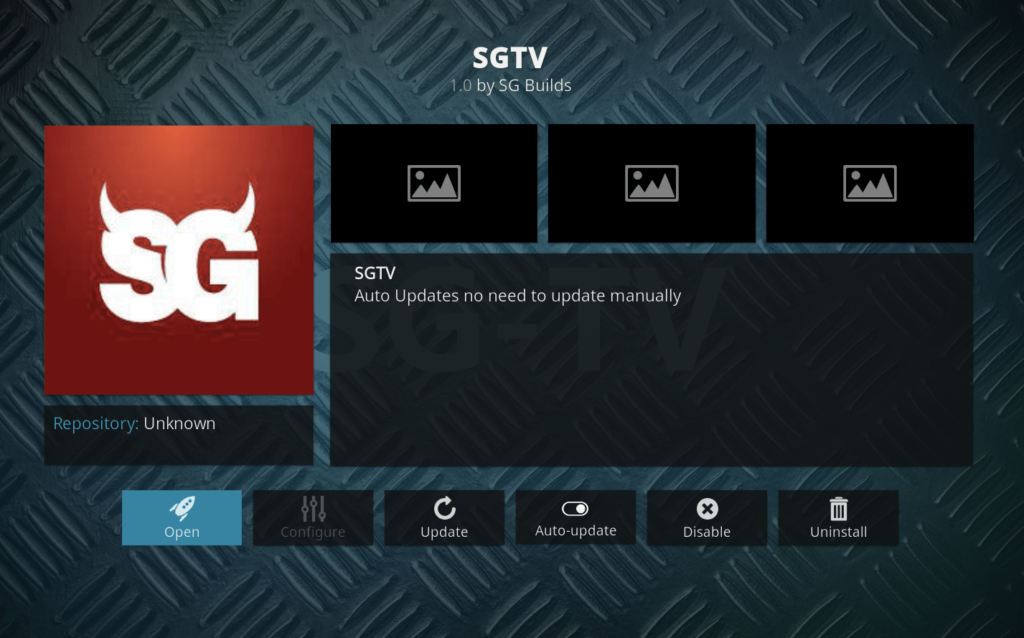
este no es un complemento antiguo, pero es un complemento extraordinario de Kodi IPTV que lo mantendrá regresando por Más., Con SGTV Live TV puedes disfrutar de todo lo que hay para vivir contenido de TV en un clic o dos. El complemento está específicamente dirigido a personas que desean noticias en vivo, y tienen categorías como Okto, Channel News Asia, LIVE, etc. para elegir. El contenido es limitado, pero los enlaces allí funcionan como un encanto.
Guía de instalación de SGTV Live TV:
- Access Kodi>Settings>File Manager> Add Source.
- seleccione Ninguno, introduzca la siguiente URL: http://sgwizard.96.lt/.
- Seleccione ACEPTAR.,
- cambie el nombre de la fuente como SGTV.
- Seleccione ACEPTAR.
- Volver a la página principal > Complementos > Instalador de Paquetes de Icono > Instalar desde el Archivo Zip
- Busque SGTV > plugin.video.sgtv.zip
- espera la finalización de la instalación del complemento.
Live 24/7
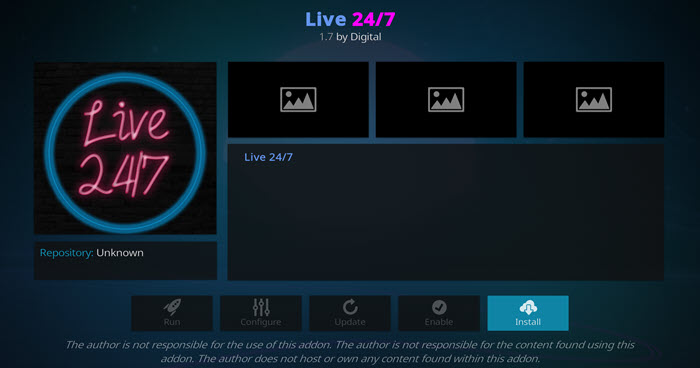
lo que es realmente interesante de Live 24/7 es que ofrece contenido de TV en vivo de otros complementos de Kodi IPTV., Es un complemento integrado de Kodi IPTV que permite a los espectadores transmitir contenido desde múltiples complementos. El contenido disponible aquí se clasifica como redes 24/7, programas 24/7, películas 24/7, etc.
en Vivo 24/7 Guía de Instalación:
Falcon Ultra IPTV
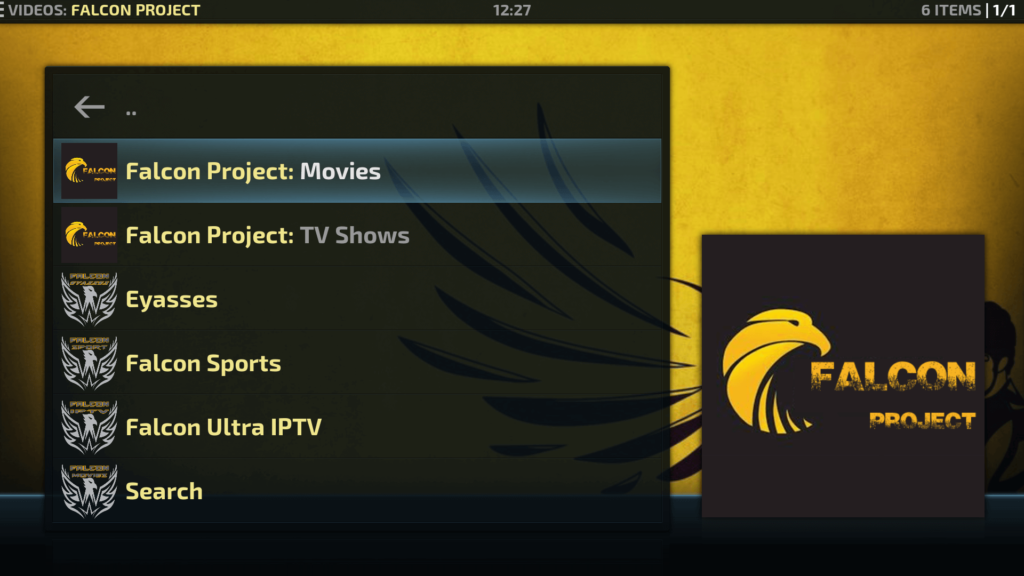
Falcon Ultra IPTV tiene un montón de contenido de TV para hundir sus dientes en, pero el addon tiene sus problemas. Sus alimentos son dudosos, pero son soportables, por decir lo menos. Para beneficiarse de este complemento Kodi IPTV, asegúrese de instalar F4M tester de antemano., Puede ser útil encontrar enlaces alternativos para el contenido que está buscando, y el complemento Kodi IPTV se puede encontrar en el repositorio AJ.
Falcon Ultra IPTV Guía de instalación:
- Access Kodi > configuración > Administrador de archivos > agregar fuente.
- seleccione Ninguno, ingrese la siguiente URL: http://ajbullds.uk/repo.
- Seleccione ACEPTAR.
- cambie el nombre de la fuente como Falcon.
- Seleccione ACEPTAR.,
- Return to the home page > Addons > Package Installer Icon > Install from Zip File
- Locate Falcon > repository.aj.zip.
- Return to the previous screen > Install from Repository > Ajs Repository > Video Addons > Falcon Ultra TV.
- Await addon installation completion.,
Skynet
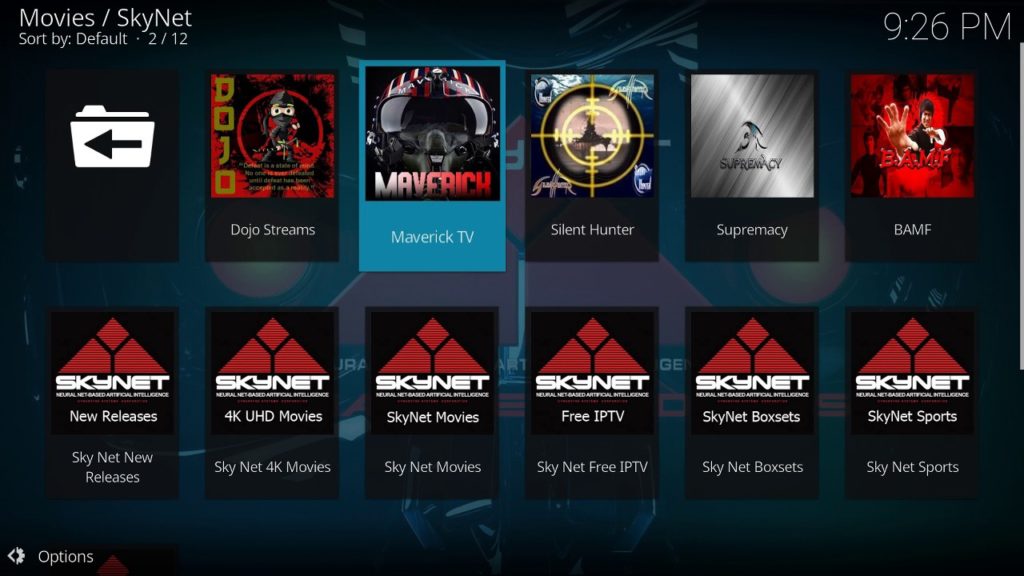
Skynet es uno de los muchos complementos de Kodi IPTV que se pueden encontrar en el repositorio Maverick. Con él, puedes acceder a todo el contenido de Maverick sin tener que instalar varios complementos. Skynet es la puerta de entrada a todos los complementos de Maverick, y su contenido se divide en 13 categorías.
Guía de instalación de Skynet:
- Access Kodi> Settings> File Manager> Add Source.,
- seleccione Ninguno, introduzca la siguiente URL: http:///maverisktv.net/mavrepo/.
- Seleccione ACEPTAR.
- cambie el nombre de la fuente como Skynet.
- Seleccione ACEPTAR.
- Volver a la página principal > Complementos > Instalador de Paquetes de Icono > Instalar desde el Archivo Zip
- Busque Skynet > repositorio.maveriskrepo-3.5.Postal.,
- Volver a la pantalla anterior > Instalar desde el Repositorio > Maverick TV Repo > Video Complementos > Skynet.
- esperar la finalización de la instalación del complemento.
Cerebro IPTV
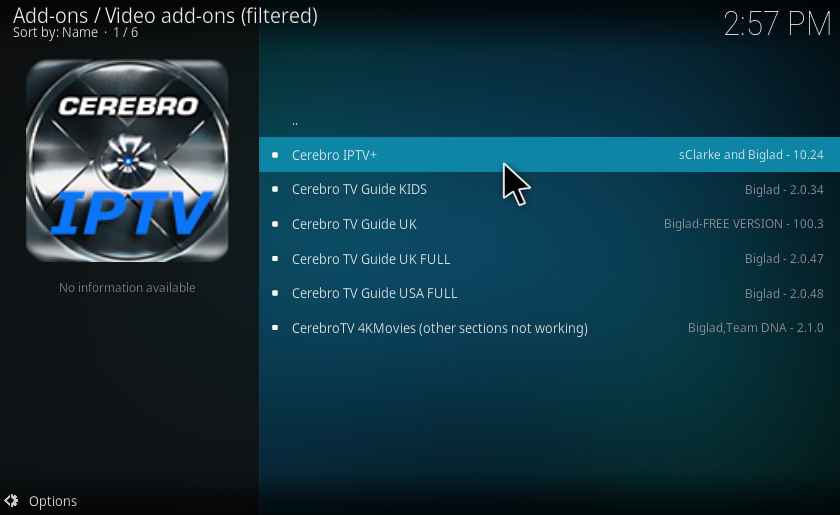
Cerebro IPTV es un complemento famoso, en gran parte porque sus ofertas de contenido son diferentes a cualquier cosa que haya visto antes. El complemento Kodi IPTV tiene 13 secciones para TV e incluso tiene categorías para películas., Incluso tiene una función PVR (grabación de Video Personal) para que pueda grabar contenido para más adelante.
Guía de instalación de Cerebro IPTV:
Ultra IPTV

de todos los complementos de Kodi IPTV que hay, Ultra IPTV es uno de los pocos que se ha desarrollado para navegar en vivo desde todo internet. Tiene contenido de los estados unidos, reino unido, Canadá, e incluso la India. Pero el complemento Kodi IPTV carece en términos de usabilidad, ya que es un poco complicado que otros complementos en esta lista.,
Guía de instalación de Ultra IPTV:
- Access Kodi> Settings> File Manager> Add Source.
- seleccione Ninguno, ingrese la siguiente URL: http://cazlo.com/repo/.
- Seleccione ACEPTAR.
- cambie el nombre de la fuente como Ultra.
- Seleccione ACEPTAR.
- volver a la página de inicio > Addons > icono del instalador del paquete > Install from Zip File
- Locate Ultra > repository.cazlo-2.0.Postal.,
- Volver a la pantalla anterior > Instalar desde el Repositorio > Cazlo Repositorio > Video Complementos > Ultra IPTV.
- esperar la finalización de la instalación del complemento.
Goodfellas
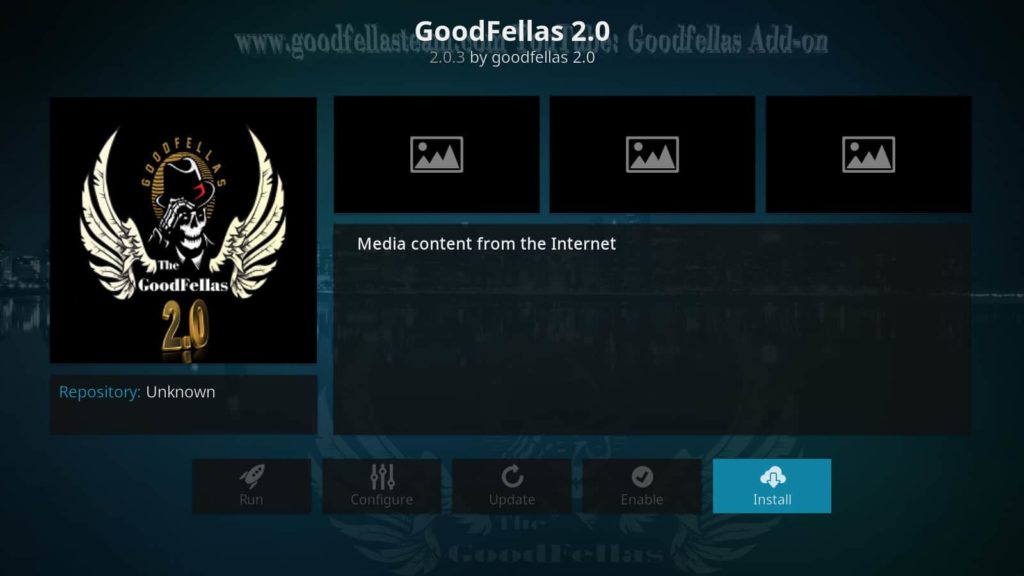
Goodfellas ofrece una amplia gama de canales de los estados unidos y el reino unido, junto con algunas otras opciones sorprendente. Debido a su popularidad y facilidad de uso, este complemento Kodi IPTV debe estar en su biblioteca sin importar qué. Además, es gratis, así que ¿por qué no deberías?, Ya sea que desee películas o programas de televisión, encontrará todo lo que necesita aquí. Si eso no es suficiente, Goodfellas ofrece soporte para transmisión de PPV y eventos deportivos. Este complemento Kodi IPTVV será de gran utilidad para usted si utiliza Kodi a menudo, y eso es un hecho.
Guía de instalación de Goodfellas:
- Access Kodi> Settings> File Manager> Add Source.
- seleccione Ninguno, ingrese la siguiente URL: http://www.goodfellasteam.com/Repository/.
- Seleccione ACEPTAR.
- cambie el nombre de la fuente como Goodfellas.
- Seleccione ACEPTAR.,
- Volver a la página principal > Complementos > Instalador de Paquetes de Icono > Instalar desde el Archivo Zip
- Busque Goodfellas > repositorio.goodfellas.Postal.
- Volver a la pantalla anterior > Instalar desde el Repositorio > Goodfellas Repo > Video Complementos > uno de los nuestros.
- esperar la finalización de la instalación del complemento.,
Chronos

Chronos es nuevo en la escena, pero no debe ser subestimada. El complemento Kodi IPTV ofrece deportes en vivo y TV en vivo, pero si todo lo que te importa es UFC y MMA, entonces te encantará este complemento. Aparte de esto, incluso transmite noticias 24/7 y conciertos en vivo. Para una experiencia de transmisión óptima, ofrece numerosas herramientas para asegurarse de que no tenga ningún problema.,
Guía de instalación de Chronos:
- Access Kodi> Settings> File Manager> Add Source.
- seleccione Ninguno, ingrese la siguiente URL: http://skydarks.com/skydarks/.
- Seleccione ACEPTAR.
- cambie el nombre de la fuente como Chronos.
- Seleccione ACEPTAR.
- Volver a la página principal > Complementos > Instalador de Paquetes de Icono > Instalar desde el Archivo Zip
- Busque Chronos > repositorio.skydarks-7.0.0.Postal.,
- Volver a la pantalla anterior > Instalar desde el Repositorio > Skydark del Repositorio > Video Complementos > Chronos.
- esperar la finalización de la instalación del complemento.
Milhano IPTV

lo que hace que este complemento Kodi IPTV sea único es que es capaz de ofrecer transmisiones desde casi cualquier ubicación que pueda imaginar. Tiene un montón de contenido, y nunca te aburrirás nunca más.,
Guía de instalación de Milhano IPTV:
los mejores complementos de IPTV pagados para Kodi 2020
para tener la experiencia óptima de transmisión de TV en vivo, siempre puede considerar la opción de ir por complementos de IPTV Kodi pagados. El dinero está bien gastado, ya que desbloquea una línea adicional de canales y encontrará contenido actualizado y en ejecución garantizado todo el tiempo. A continuación puede encontrar nuestra lista de los mejores complementos de IPTV Kodi en vivo pagados:
Nitro TV
También se encuentra en la lista de los mejores IPTV Kodi Nitro TV, que ofrece cientos de canales de Canadá, Estados Unidos y el Reino Unido., Proporciona la comodidad de ver sus peleas favoritas de UFC y partidos de la UEFA Champions League en su casa.
Gears TV
Gears TV funciona solo en Kodi Jarvis y da acceso a cientos de canales de televisión en vivo a nivel mundial. El contenido es de calidad Full HD en todos los canales de EE.UU., REINO UNIDO y Canadá e incluye la parte superior de la línea de canales.
LiteIPTV
esto también aparece en la mejor lista de IPTV Kodi. LiteIPTV ofrece una gran flexibilidad y consistencia a los clientes a un precio razonable., Presenta a sus usuarios acceso a más de 500 canales y 200 canales HD de todo el mundo que también con soporte premium.
Kodi IPTV descargar: Krypton Versión 17
Aquí hay una guía para Kodi IPTV addons setup:
- abra la aplicación Kodi y haga clic en el icono de engranaje
- seleccione «Administrador de archivos» de la lista
- haga clic en la opción «Agregar fuente»
- ingrese la dirección del repositorio y haga clic en Aceptar
- agregue un nombre y haga clic en «hecho»
- vuelva a la pantalla de inicio y haga clic en «Add-Ons»
- seleccione «Install from Zip File» y haga clic en «.,Repositorio (haga clic aquí)»
- haga clic en Instalar desde repositorio > seleccione repositorio relevante > complementos de vídeo
- encuentre la IPTV relevante y haga clic en Instalar
- volver a la pantalla de inicio > Complementos > complementos de video > iptv
Kodi PVR IPTV Simple Client
IPTV Simple Client es un complemento PVR básico para que XBMC reciba iptv live TV, Canales de radio y EPG directamente en XBMC., IPTV Simple PVR Client es compatible con la lista Kodi IPTV m3u, transmisión de TV en vivo para fuentes multicast/unicast, e incluso le permite escuchar canales de Radio y EPG.,elija Configurar

Deja una respuesta